Maven 在 Windows、Mac 和 Linux 系统上安装
本篇我们介绍 Maven 环境设置,分别 在 Windows、Mac 和 Linux 系统上安装。我们可以在 windows、linux 和 MAC OS 平台上下载 Maven。
Windows 操作系统上安装 Maven
要在 windows 上安装 maven,需要执行以下步骤:
- 下载maven并解压
- 在环境变量中添加 JAVA_HOME 和 MAVEN_HOME
- 在环境变量中添加maven路径
- 验证 Maven
下载 Maven
要在windows上安装maven,需要先下载apache maven。
点击 下载最新版本的 Maven 。例如: apache-maven-3.1.1-bin.zip
解压文件,假设我们将其解压到 E: 盘
在 环境变量中添加 MAVEN_HOME 变量
右键单击 计算机 -> 属性 -> 高级系统设置 -> 环境变量 -> 单击新建按钮
现在在变量名中添加 MAVEN_HOME,在变量值中添加 Maven 的路径。 它必须是 maven 的主目录,即 bin 的外部目录。 例如: E:\apache-maven-3.1.1 。如下图所示:
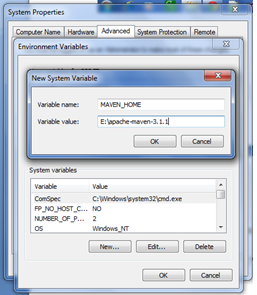
在环境变量中添加 Maven 路径
如果未设置路径,请单击新选项卡,然后设置 maven 的路径。 如果已设置,请编辑路径并附加 maven 的路径。
在这里,我们已经安装了 JDK,并且它的路径是默认设置的,所以我们要附加 maven 的路径。
maven的路径应该是 %maven home%/bin 。 例如, E:\apache-maven-3.1.1\bin 。
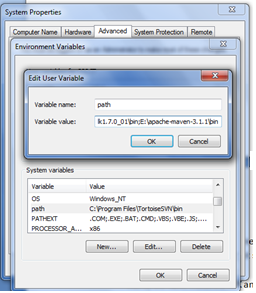
验证 maven
要验证是否安装了 maven,请打开命令提示符并写入:
$ mvn −version
现在它将显示 maven 和 jdk 的版本,包括 maven home 和 java home。
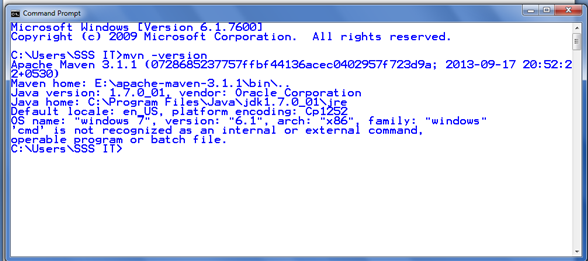
Mac OS 操作系统上安装 Maven
这里我们介绍两种方式在 Mac OS 系统上安装 Maven
- Homebrew 安装 Maven
- 手动安装 Maven
下面我们分别介绍
Homebrew 安装 Maven
首先在 macOS 系统上安装 Homebrew 包管理器。然后使用下面的命令安装最新版本的 Maven。
$ brew install maven
完成之后,就说明 Maven已经在系统上安装完成了。接下来我们使用以下命令查看 Maven 信息
$ mvn -version
Homebrew 把 Maven 安装在哪里了?
brew 将在 /usr/local/Cellar/maven/${version} 安装 Maven 包
$ ls -lsa /usr/local/Cellar/maven/3.6.3_1
total 72
0 drwxr-xr-x 9 mkyong admin 288 Jan 11 11:10 .
0 drwxr-xr-x 3 mkyong admin 96 Jan 11 11:10 ..
0 drwxr-xr-x 3 mkyong admin 96 Jan 11 11:10 .brew
8 -rw-r--r-- 1 mkyong admin 756 Jan 11 11:10 INSTALL_RECEIPT.json
40 -rw-r--r-- 1 mkyong admin 17504 Nov 7 2019 LICENSE
16 -rw-r--r-- 1 mkyong admin 5141 Nov 7 2019 NOTICE
8 -rw-r--r-- 1 mkyong admin 2612 Nov 7 2019 README.txt
0 drwxr-xr-x 5 mkyong admin 160 Jan 11 11:10 bin
0 drwxr-xr-x 6 mkyong admin 192 Jan 11 11:10 libexec
brew 还在 /usr/local/opt/maven/ 创建快捷方式或符号链接
$ ls -lsa /usr/local/opt/ | grep maven
0 lrwxr-xr-x 1 mkyong admin 23 Jan 11 11:10 maven -> ../Cellar/maven/3.6.3_1
Homebrew 将 Maven 配置文件 settings.xml 放在哪里?
settings.xml 位于 /usr/local/opt/maven/libexec/conf 目录中。
# 实际路径
/usr/local/Cellar/maven/3.6.3_1/libexec/conf
# 指向上述路径的符号链接
/usr/local/opt/maven/libexec/conf
$ ls -lsa /usr/local/opt/maven/libexec/conf
total 32
0 drwxr-xr-x 5 mkyong admin 160 Jan 14 07:02 .
0 drwxr-xr-x 6 mkyong admin 192 Jan 11 11:10 ..
0 drwxr-xr-x 3 mkyong admin 96 Nov 7 2019 logging
24 -rw-r--r-- 1 mkyong admin 10468 Nov 7 2019 settings.xml
8 -rw-r--r-- 1 mkyong admin 3747 Nov 7 2019 toolchains.xml
Homebrew 将核心 mvn 可执行文件放在哪里?
mvn 在目录 /usr/local/bin 文件夹中。
ls -lsah /usr/local/bin/mvn
0 lrwxr-xr-x 1 mkyong admin 31B Jan 11 11:10 /usr/local/bin/mvn -> ../Cellar/maven/3.6.3_1/bin/mvn
使用以下命令显示 Maven 包的详细信息
$ brew info maven
maven: stable 3.6.3
Java-based project management
https://maven.apache.org/
Conflicts with:
mvnvm (because also installs a 'mvn' executable)
/usr/local/Cellar/maven/3.6.3_1 (87 files, 10.7MB) *
Built from source on 2021-01-11 at 11:10:48
From: https://github.com/Homebrew/homebrew-core/blob/HEAD/Formula/maven.rb
License: Apache-2.0
==> Dependencies
Required: openjdk ✔
手动安装 Maven
如果 Homebrew 失败了,或者不想使用黑盒子安装,请尝试手动安装 Maven。
下载Maven ,例如:apache-maven-3.8.4-bin.tar.gz
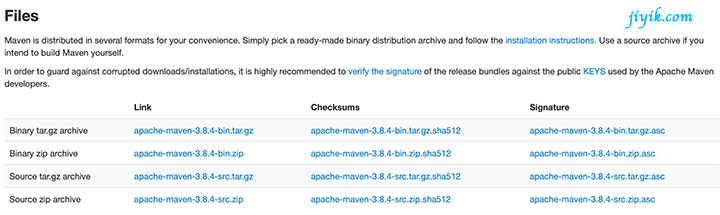
下面的命令将下载的 .tar.gz 文件解压到当前用户的主目录下的 JavaTool 文件夹中 ~/JavaTool
$ tar -zxvf apache-maven-3.8.4-bin.tar.gz -C ~/JavaTool/
现在,Maven 文件夹位于此路径 /Users/jiyik/JavaTool/apache-maven-3.8.4
我们可以创建环境变量 MAVEN_HOME 并更新 ~/.bash_profile 中的 PATH。
.bash_profileexport MAVEN_HOME=~/JavaTool/apache-maven-3.8.4 export PATH=$PATH:$MAVEN_HOME/bin
然后执行下面的命令使其生效
$ source ~/.bash_profile
使用下面的命令验证Maven是否安装成功
$ mvn -version
Apache Maven 3.8.4 (9b656c72d54e5bacbed989b64718c159fe39b537)
Maven home: /Users/jiyik/JavaTool/apache-maven-3.8.4
Java version: 11.0.12, vendor: Homebrew, runtime: /usr/local/Cellar/openjdk@11/11.0.12/libexec/openjdk.jdk/Contents/Home
Default locale: en_CN, platform encoding: UTF-8
Linux 系统上安装 Maven
要在 Linux 操作系统上安装 Maven,我们从 Apache Maven 站点 下载最新版本并选择 Maven 二进制 tar.gz 文件,例如 apache-maven-3.8.4-bin.tar.gz。
Redhat、Ubuntu 和许多其他 Linux 发行版都使用 BASH 作为它们的默认 shell。 在下面的部分中,我们将使用 bash 命令。
首先,让我们为 Maven 创建一个安装目录:
$ mkdir -p /usr/local/apache-maven/apache-maven-3.8.4
然后,我们将压缩包解压到我们的 Maven 目录中:
$ tar -xvf apache-maven-3.8.4-bin.tar.gz -C /usr/local/apache-maven/apache-maven-3.8.4
将 Maven 添加到环境变量
我们打开命令终端并使用以下命令编辑 .bashrc 文件:
$ vim ~/.bashrc
接下来,让我们在文件中添加如下的内容:
export M2_HOME=/usr/local/apache-maven/apache-maven-3.8.4
export M2=$M2_HOME/bin
export MAVEN_OPTS=-Xms256m -Xmx512m
export PATH=$M2:$PATH
保存文件后,我们可以在不重新启动的情况下重新加载环境配置:
$ source ~/.bashrc
最后,我们可以验证是否添加了 Maven:
$ mvn -version
输出类似于以下内容:
Apache Maven 3.8.4 (81a9f75f19aa7275152c262bcea1a77223b93445; 2021-01-07T15:30:30+01:29)
Maven home: /usr/local/apache-maven/apache-maven-3.8.4
Java version: 1.8.0_75, vendor: Oracle Corporation
Java home: /usr/local/java-current/jdk1.8.0_75/jre
至此,我们已经在我们的 Linux 系统上成功安装了 Maven。
上面涉及到的 apache-maven-3.8.4-bin.tar.gz 安装包,我们也提供了下载的链接: https://pan.baidu.com/s/1Ui6c0j1V3QecQTojiGhSbQ 提取码: hv6v
